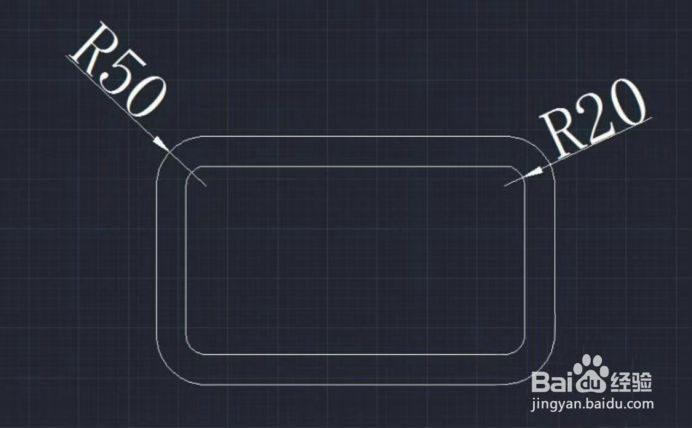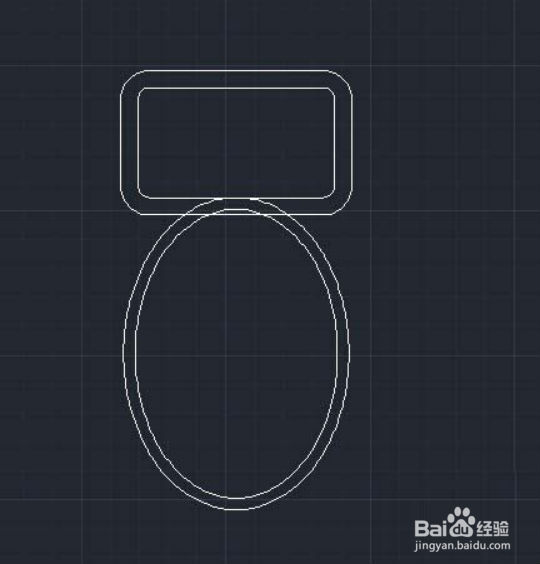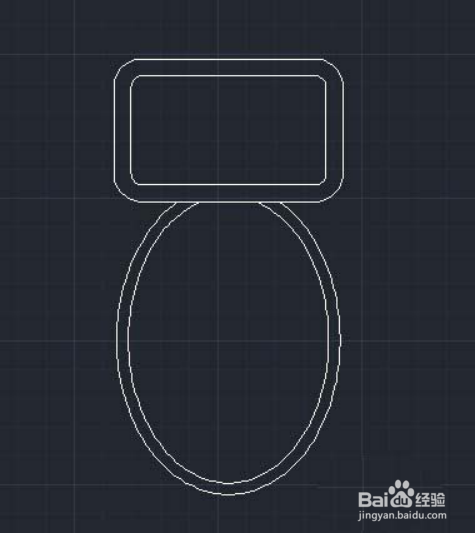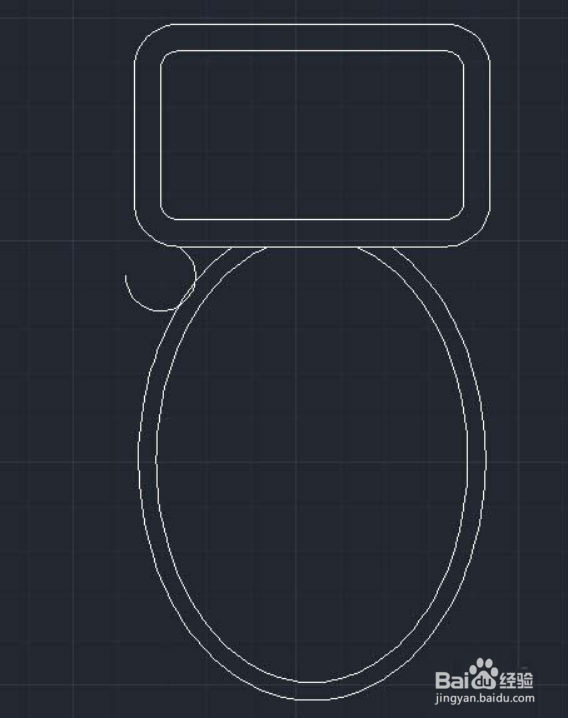CAD如何绘制马桶平面图
1、首先,打开中望CAD软件。
2、点击【椭圆】命令或命令行输入【EL】,在视图中绘制出一个水平轴为175mm,垂直轴为250mm的椭圆;再点击【偏移】命令,把这个椭圆往内偏移20mm如下图所示。
3、利用【矩形】命令(REC),绘制一个400mmX250mm的直角矩形;再执行偏移命令(O),将直角矩形向内偏移30mm.
4、利用圆角命令(F),根据命令行提示,选择“半径(R)”选项,再输入半径为50mm,然后分别选择外侧矩形的二条交叉线进行圆角,用同样的方法再次设置半径为20mm,对内矩形进行圆角操作。
5、利用“移动”命令(M),选择前面所绘制的二个椭圆对象,再按【F3】键对象捕捉模式,捕捉到椭圆上侧的象限点作为基点,再捕捉内侧矩形的下侧水平线段的中点作为目标点。
6、利用“修剪”命令(TR),连续二次按空格键,修剪矩形和椭圆相交的椭圆线条。
7、利用“圆弧”禅旄褡瘦命令(A),过矩形左下侧的点和椭圆上的一点绘制一条弧线,并将多余弧线进行修剪(TR)操作,最后执行“镜像”命令(MI),将这条弧线水平镜像到右侧,坐便器就绘制完成了。
声明:本网站引用、摘录或转载内容仅供网站访问者交流或参考,不代表本站立场,如存在版权或非法内容,请联系站长删除,联系邮箱:site.kefu@qq.com。
阅读量:78
阅读量:67
阅读量:30
阅读量:75
阅读量:87